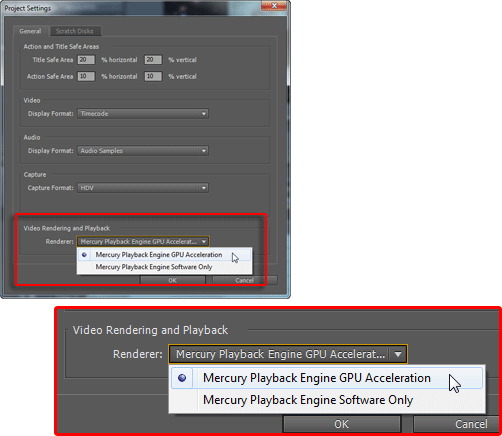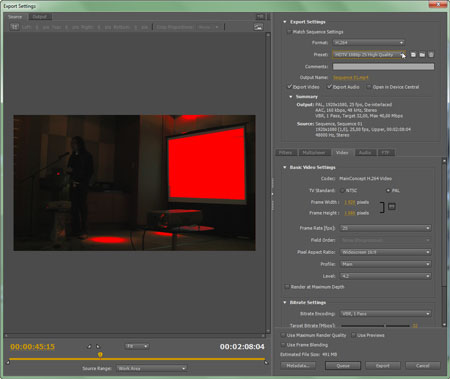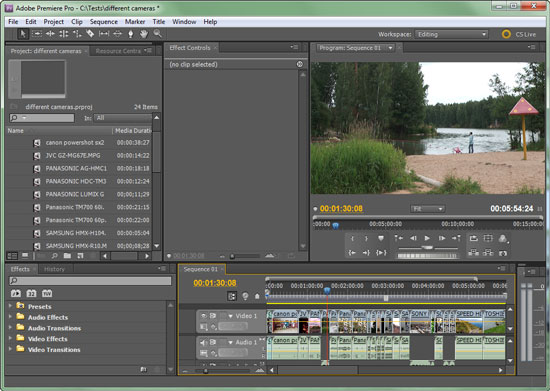Вчера, 12 апреля 2010 года, в 19:00 по московскому времени была официально анонсирована новая линейка продуктов корпорации Adobe Systems. Речь, конечно же, о Creative Suite 5, той самой "пятёрке", слухи и полуправда о новшествах в которой вот уже долгое время будоражат умы фанатов. Маркетологи Adobe Systems (грамотные, нужно признать, специалисты) всячески подогревают интерес публики к новинке. Так, нетерпеливые поклонники продуктов Adobe долгое время могли наблюдать за процессом обратного отсчёта, по окончании которого публике станет доступна скрывавшаяся до поры информация.
А скрывалась она вполне качественно. Так, пресс-конференция, посвящённая новому пакету, проводилась 16 марта 2010 года в одном из престижных отелей Москвы, и представляла собой закрытое мероприятие, присутствие на котором было реализовано посредством заранее разосланных приглашений. Но и этого мало: присутствовавшие на прес-конференции журналисты и представители СМИ обязались не разглашать полученные в ходе встречи сведения вплоть до 12 апреля. Ну, теперь-то ничто не мешает донести до теряющего терпение пользователя всю возможную и доступную нам информацию.
Разумеется, основное время упомянутой пресс-конференции было отведено на выступления специалистов, рассказывавших о продуктах для работы с графикой: Adobe Photoshop, Adobe Flash, Adobe InDesign... Кстати, а почему в тексте использовано слово «разумеется»? Ответ прост: мало нас, видеографов, в отличие от фотографов и верстальщиков. Отсюда и ничтожная толика внимания к нужным нам программам. Но мы не жалуемся. Были бы они, эти программы — а уж как эксплуатировать новинки, мы и сами разберёмся!
Итак, трепещите, любители привычной старины: Adobe Premiere CS5 работает только на 64-битной системе. Объяснить такую дискриминацию 32-битных систем несложно. Всё дело в памяти, а точнее, в её количестве. Известно, что 32-битная Windows (архитектура x86) может задействовать не более четырёх гигабайт (даже меньше) оперативной памяти, что совершенно недостаточно для нормальной работы с нынешними объёмами информации. В то время как в 64-битной Windows такое ограничение отсутствует.
Вот он, новый CS5, во всей красе своего установщика:
После довольно продолжительной инсталляции можно видеть пиктограммы всех установленных приложений. Не только видеть, но и запустить любое из них — пиктограммы эти являются живыми ярлыками.
Разумеется, мы не станем рассматривать каждую программу из списка, нас интересуют лишь приложения, с помощью которых можно обработать видео. В первую очередь это, конечно же, Adobe Premiere Pro (до After Effects мы обязательно доберёмся, но, увы, не сегодня).
Повелось: каждый раз при выходе новой версии любимой программы пользователь гадает — какова она будет, стартовая сплэш-заставка? Казалось бы — мелочь, но... любопытно. В пятой версии Creative Suite разработчики немало соригинальничали, выполнив заставки всех приложений, входящих в пакет, в виде разноцветных оригами. Теперь тематика сборного конструктора сопровождает все продукты Adobe Systems. Лейтмотив этот нетрудно разгадать: таким образом подчёркивается тот факт, что приложения, входящие в пакет, являются частью одного целого; некоторые программы работают на одном общем "движке" и могут использовать общие же ресурсы.

Любой, кто хоть раз пытался работать с AVCHD, обязательно сталкивался c нехваткой производительности своего ПК. Даже на мощном современном процессоре в Adobe Premiere Pro CS4 нельзя было получить комфортного многодорожечного монтажа такого видео. Что уж говорить об эффектах или переходах, добавленных к AVCHD-файлам: проигрывание сложных проектов было практически невозможно, если не был проведён предварительный рендеринг таймлинии или её отрезка.
Первое и главное нововведение в анонсированной сегодня новинке — это сердце программы, её двигатель, имеющий фирменное наименование Adobe Mercury Playback Engine. Данная технология представляет собой симбиоз программного и аппаратного рендеринга (центральный процессор и графический процессор). Если программный рендеринг нам не в диковинку, то аппаратный просчёт реализован силами графического процессора с использованием архитектуры NVIDIA CUDA, о которой мы довольно часто и активно упоминаем в обзорах новых программ. Помнится, из всего представленного здесь списка приложений, поддерживающих NVIDIA CUDA, одной из самых интересных и перспективных нам показалась разработка братьев Рютаро и Кодзи Сугияма (Ryutaro Sugiyama, Koji Sugiyama) — видеоредактор SuperLoiLoScope Venus с необычным, развлекательно-игровым интерфейсом. Среди всех имеющихся недостатков этой программы одна-единственная её особенность покоряет: очень уж шустро работает SuperLoiLoScope Venus с тяжеленным AVCHD-материалом! Именно работает, а не ускоряет окончание работы во время рендеринга, как это реализовано почти во всех остальных приложениях, использующих мощь графического процессора лишь при окончательном кодировании материала.
Как минимум похожую лёгкость монтажа обещают разработчики Adobe, представляя новый, CUDA-ориентированный движок Adobe Mercury Playback Engine. Разумеется, не всякая видеокарта NVIDIA подойдёт для полноценной работы на этом движке: приоритетом обладают, конечно же, карты профессионального уровня. А именно — семейства Quadro. Какие же преимущества ожидают обладателя такой видеокарты, решившего начать работу в Adobe Premiere Pro CS5?
Помимо аппаратного декодирования содержимого таймлинии и аппаратного же рендеринга, профессиональные видеокарты Quadro позволяют без запинки проиграть несколько потоков видео одновременно, в том числе видео с разрешением кадра 4K (с таким размером кадра записывают видео профессиональные аппараты, к примеру, Red R3D), осуществляют мгновенный и комфортный просмотр действия добавленного эффекта или фильтра. Кстати, список фильтров, поддерживаемых движком Adobe Mercury Playback, состоит из более чем из 30 наименований. Впрочем, тот, кто занимается видеомонтажом на профессиональном уровне, самостоятельно внесёт в этот список преимуществ ещё несколько пунктов: проф-карта поддерживает работу с 30-битным цветом, она обязательно имеет выход DisplayPort для подключения профессиональных устройств отображения, и, наконец, драйверы под такие карты всегда тщательно выверены, надёжны и гарантируют стабильность работы с профессиональным программным обеспечением.
Забежим вперёд и взглянем, как с этим обстоят дела в новой версии Adobe Premiere Pro. Перед нами — проект размером 1920x1080, состоящий из девяти слоёв AVCHD-видео. Столь чудовищный проект по определению не может и не должен проигрываться без предварительного просчёта, однако...
Действительно — проигрывается! Разумеется, не без заиканий, ведь материал, расположенный на таймлинии, физически находится на одном жёстком диске, с которого довольно трудно одновременно считывать все необходимые данные (также нельзя забывать о толике машинных ресурсов, отнимаемых программой, записывавшей с экрана данный ролик). Кстати, об используемом нами ПК: тестовый стенд, предоставленный компанией USN Computers, представляет собой довольно мощный аппарат, но не слишком "топовый", на что можно было бы списать успехи в монтаже. Это четырёхъядерный Intel Core i5 750, работающий с частотой 2,67 ГГц; материнская плата MSI P55-CD53 с восемью гигабайтами памяти DDR3; два работающих раздельно жёстких диска объёмом в один и полтора терабайта и профессиональная видеокарта NVIDIA Quadro FX 4800. Всё это добро разместилось в корпусе Cooler Master с эффективной системой охлаждения (нам это не очень-то в радость — довольно трудно будет наблюдать за изменением температуры графического процессора во время многочисленных тестов). Ни один из компонентов системы никоим образом не разгонялся. Установленная операционная система — 64-битная Windows 7.
Прежде чем приступать к "жёстким" тестам на предмет выявления скорости работы, давайте рассмотрим главные отличия новой версии Premiere Pro от прежней, четвёртой. Начнём, пожалуй, с изучения основных изменений в интерфейсе и модулях программы. Эти мелочи часто определяют устоявшийся порядок работы и для кого-то могут являться критичными. Как видно на рисунке ниже, особенных отличий, явно заметных или бросающихся в глаза, в интерфейсе программы не имеется. В общем-то, и неудивительно. Главное отличие — оно внутри, ведь работу нового движка мы уже наблюдали. Некоторые мелкие изменения касаются лишь так называемого usability, эргономики, удобства работы.
К примеру, с панели Program исчезла кнопка Trim Monitor, вызывавшая ранее окно тримминга. Теперь её место занимает кнопка Export Frame, предназначенная для быстрого создания стоп-кадра (Trim Monitor, как и прежде, вызывается клавишей T).
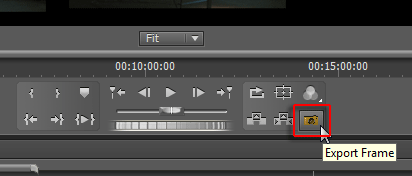
Нажатие этой кнопки приводит к открытию диалогового окна сохранения графического файла. После выбора формата файла и места его размещения программа создаст стоп-кадр текущего состояния окна монитора. Экспорт возможен в несколько графических форматов: BMP, DPX, GIF, JPEG, PNG, Targa и TIFF.

Вне всяких сомнений, отсутствие в прошлых версиях программы возможности быстрого создания стоп-кадра удручала и даже раздражала. Для того, чтобы сделать стоп-кадр, пользователь должен был вызвать окно экспорта, выбрать в нём нужные параметры, дождаться загрузки Adobe Media Encoder (с текущими обновлениями эта досада была исправлена), и лишь после этого графический файл мог быть создан. Теперь же, как видим, данная операция проводится почти мгновенно.
Три новых пункта, появившиеся в выпадающем списке окна Program, представляют собой инструменты, управляющие отображением материала в этом главном рабочем окне. Так, в пункте Fields можно выбрать поля, которые будут проигрываться (в случае с интерлейсным видео), а пункты Playback Resoution и Paused Resolution отвечают за качество картинки во время проигрывания и во время паузы.

Разглядим попристальнее панель Effects: что это за три пиктограммы? Первая, со значком летящей стрелочки, обозначает аппаратную поддержку данного эффекта или перехода, пиктограмма с цифрой 32 говорит о том, что эффект может работать с 32-битным цветом, а буквами YUV отмечены фильтры, умеющие работать в этом цветовом пространстве.
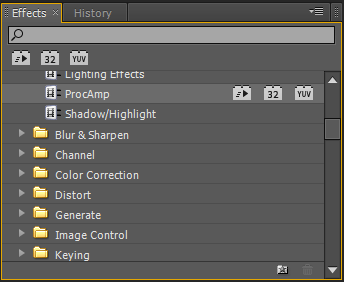
Кстати, пиктограммы, находящиеся в заголовке окна — это кнопки. Утопив одну из них, можно мгновенно отсортировать эффекты и переходы по одному из трёх выбранных параметров:

Здесь, пожалуй, следует подробнее остановиться на первой пиктограмме, обозначающей аппаратную поддержку эффекта или перехода. Вкратце: добавление такого эффекта или перехода не требует обязательного просчёта таймлинии для комфортного воспроизведения. Как известно, о необходимости в предварительном просчёте Adobe Premiere Pro сигнализирует, окрашивая в красный цвет полоску в заголовке таймлинии. На рисунке видно, что эта сигнальная полоска остаётся жёлтой, несмотря на то, что клипу присвоены несколько фильтров.
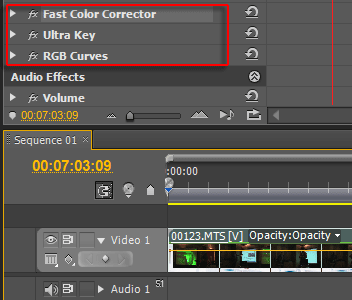
Дело в том, что эти фильтры — как раз те самые, из разряда поддерживаемых аппаратно, потому и не требуют предварительного просчёта. Таким образом, любая цветокоррекция или кеинг, поддерживаемые аппаратно, работают абсолютно в реальном времени: при воспроизведении таймлинии или при скраббинге не наблюдается совершенно никаких залипаний картинки.
Мы уже трижды упоминали аппаратную поддержку воспроизведения, так где же она прячется и как настраивается? Сейчас узнаем и это.
Может показаться странным, что пункт, отвечающий за активацию движка Adobe Mercury Playback, находится вовсе не там, где по логике он должен находиться. Его нет в привычных Edit -> Preferences, отвечающих за глобальное поведение программы. Разработчики нашли и внедрили более гибкое решение. Этот CUDA-движок включается и отключается непосредственно в настройках проекта: Project -> Project Settings -> General.
Подобный подход можно оправдать возможностью на лету, во время работы, изменить способ просчёта материала: быстро (аппаратно) либо медленно (программно). Но что-то никак не придумывается, для чего такая опция может понадобиться в "жизни"... Одно дело — тесты "погонять", сравнить скорость просчёта на CUDA и без него, и совсем другое — реальная работа. В порядке безумного предположения: функция отключения аппаратной поддержки сделана с учётом требований тех пользователей, кто не желает работать комфортно и быстро. Ну да незачем ломать голову над чужими проблемами, мы воспользуемся этой функцией в своих целях — для тестирования, конечно же!
File -> Export Media (Ctrl+M), и откроется окно настроек экспорта, знакомое по прежним версиям Adobe Premiere. Параметров здесь не прибавилось, лишь некоторые скрытые прежде настройки переместились в главную панель. Например, опция Use Previews теперь занимает своё положенное место и видна невооружённым глазом. Раньше эта опция была скрыта в выпадающем меню неприметной кнопочки, притулившейся в уголке; о существовании данного параметра многие пользователи даже не догадывались. А ведь это довольно нужная, даже необходимая опция, при активации которой кодировщик будет обрабатывать существующие файлы рендера (предварительного просмотра), если это требуется, и если просчёт таймлинии уже был произведён. Таким образом, программе не нужно будет заново просчитывать всю таймлинию.
Внизу окна можно видеть кнопки Queue и Export — рассмотрим их подробнее. Кнопка Export немедленно запускает просчёт — ура! Свершилось!
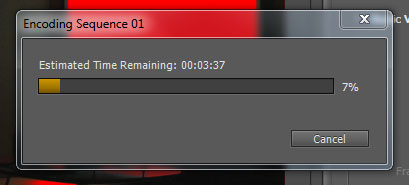
Теперь пользователь самостоятельно решает, как ему работать: либо нажать Export и уйти отдыхать, либо обратиться к кнопке Queue, которая отправляет активное задание прямиком в очередь Adobe Media Encoder, а самому продолжить работу в Premiere Pro над остальными проектами или его частями.
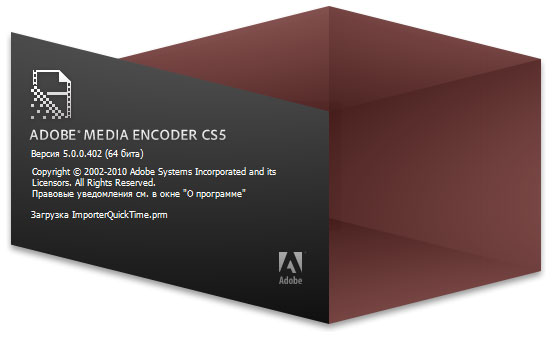
Данная программа почти не изменилась, разве что добавилось немного автоматизации. Например, если в списке задач присутствуют какие-то задания, то пользователю достаточно лишь запустить Media Encoder, и он самостоятельно начнёт просчёт и кодирование через две минуты неактивности пользователя (значение это регулируется в настройках).
В заключение этого вводного курса проведём краткое предварительное тестирование нового движка Adobe Mercury Playback. Цель тестирования — получить хотя бы приблизительное представление о том, какой выигрыш даёт CUDA при кодировании и просчёте материала, то есть на финальной стадии работы.
Для того, чтобы во время кодирования иметь возможность видеть состояние центрального и графического процессоров, мы воспользуемся фирменной утилитой NVIDIA System Monitor, входящей в набор NVIDIA System Tools. Просчёт проводился в формат H.264 Blu-ray с использованием одного из "умолчальных" шаблонов: HDTV 1080p 25 High Quality. Просчитываемый трёхминутный проект состоял из нескольких AVCHD-файлов, к которым были применены три аппаратно поддерживаемых фильтра: Ultra Key, Fast Color Corrector и Timecode.
Разница в скорости конечного кодирования аппаратным и программными методами оказалась не столь уж и серьёзной. Кодирование силами CUDA заняло 2 минуты 10 секунд (быстрее реалтайма!), загрузка центрального процессора держалась в среднем на уровне 70-90%, а вот загрузка графического процессора здорово прыгала, от нуля до 55%. Температура GPU увеличилась всего на 1°C (вот она, "слишком хорошая" система охлаждения ПК).
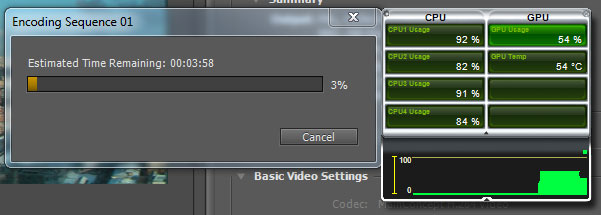
Программный рендеринг длился немногим дольше — всего 4 минуты 24 секунды, то есть в два раза дольше. Однако загрузка ЦП во время этого просчёта не опускалась ниже 95%, в то время как графический процессор заслуженно отдыхал — 0%.

Кстати, один примечательный момент: ни разу за всё время тестирования не удалось добиться одинаковой скорости кодирования. Всякая попытка запустить просчёт одного и того же проекта всегда приводила к разной продолжительности рендеринга и к иным же показаниям мониторов использования обоих процессоров — центрального и графического. В некоторых случаях разница во времени кодирования одного и того же проекта с одними и теми же условиями достигала 50%. Вероятно, столь значительный разброс обусловлен особенностями используемого дистрибутива программы и/или спецификой тестового стенда, на котором проводились замеры (что касается дистрибутива, то он, понятно, не являлся тем конечным продуктом, который можно будет приобрести официально не раньше 23 апреля; скажем так: инженерный семпл).
Но вернёмся к нашим опытам, ведь они приносят довольно любопытные результаты. Так, во время просчёта в другой формат, MPEG2 Blu-ray с шаблоном Match Source Attributes (High Quality), выяснилось, что при аппаратном кодировании просчёт таймлинии ведётся гораздо быстрее: 1 мин. 44 сек., загрузка ЦП — 90-95%, загрузка ГП — 60-100%. Температура графического процессора подскочила сразу на три градуса Цельсия.
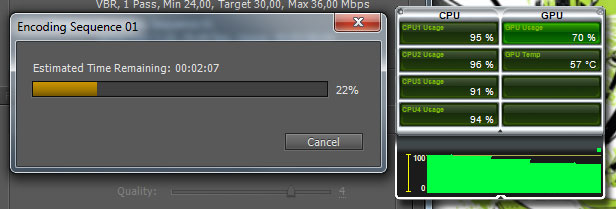
Вот и славно, теперь можно сделать предварительный вывод: при кодировании в ресурсоёмкий формат H.264 аппаратный рендер не столь эффективен, как при создании более "лёгкого" MPEG-2, пусть и с размером кадра Full-HD.
При кодировании с отключённым аппаратным рендером мы видим то же самое значительное ускорение — просчёт занял всего 2 мин. 45 секунд, загрузка ЦП при этом уверенно держалась на 100%, графический же процессор, само собой, отдыхал.
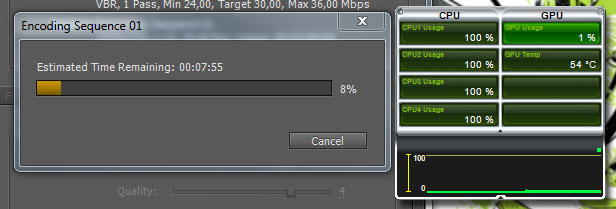
Полученные результаты удобно анализировать сведёнными в одну понятную диаграмму:
А теперь, наверное, самое время рассудить: имеет ли смысл гнаться за скоростью кодирования, учитывая, что процесс монтажа, вся основная работа над любым фильмом, занимает несравнимо большее время. Впрочем, каждый судит по-своему. Возможность быстро получить готовый ролик наверняка не покажется излишней даже тем, кто не привык спешить.
Трюк с одновременным проигрыванием девяти слоёв AVCHD действительно впечатляет, но так ли уж часто встречаются подобные проекты? Нет, в реальной жизни всё гораздо прозаичнее, а надоедающие трудности имеют совсем иной источник. Например, форматы обрабатываемого видео — кто не имел с этим проблем? Монтаж разнородного видео иногда превращалось в сущее мучение, даже импортировать некоторые типы файлов не представлялось возможным. Теперь данный фактор, похоже, вычеркнут из списка проблем, ожидающих пользователя. Более двух десятков видеофайлов, полученных с разных видеокамер, импортировались в Premiere Pro CS5 без затруднений. Более того, ни один из этих разнородных файлов не окрасил в красный цвет полоску таймлинии, сигнализирующую о возможных трудностях с плавным воспроизведением. На рисунке ниже видно, что везде, по всей таймлинии, присутствует жёлтый цвет. Он означает, что параметры таймлинии не совпадают с характеристиками расположенного на ней материала, однако, несмотря на это несовпадение, программа в состоянии воспроизвести содержимое таймлинии в реальном времени без предварительного просчёта.
Точно так же ведёт себя теперь и любой футаж, титр, фотография. Никаких красных полос над таймлинией, забудьте — лишь жёлтое поле над футажом (отсутствие вообще какой-либо цветной полосы означает, что видео или иной материал, расположенный на таймлинии, полностью совпадает с её настройками, и тем более не нуждается в предварительном просчёте).
Красный сигнал, предупреждающий о возможных проблемах при воспроизведении таймлинии, а также о существенном усложнении и замедлении просчёта, появляется лишь в тех случаях, когда на таймлинии находится материал, к которому применены фильтры-плагины, не поддерживаемые аппаратно.
В ближайших статьях мы попытаемся дать ответ на следующие вопросы: какие именно эффекты поддерживаются графическим процессором видеокарты, дружен ли Premiere Pro CS5 с прежними версиями некоторых популярных плагинов, насколько зависит скорость работы в от используемого процессора и видеокарты. Тем самым получится ответить на главный вопрос: — каков вообще резон перехода с прежней версии программы на новую? Но ответим не голословно, а с цифрами и графиками в руках.
за предоставленное оборудование
за предоставленную видеокарту